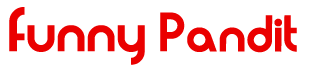Ek Successful Blogger banne ke liye aap ko Organic Traffic ki bahut jarurat hai. Organic traffic ka matlab search engine se aane wala traffic. Agar aapko lagta hai ki Bina organic or search traffic ke aap successful ho sakte hain toh aap galat hai.
Search engine (Google, Bing, Yahoo etc.) se Organic Traffic Generate karne ke liye aap ko Apne block kar sitemap submit karna hoga. Google Search Console Me Blogger Sitemap Kaise Submit Karte Hai, iss post me Bata rha hu.
Agar aap ek new blogger hai to aapko Google Webmaster Tool ke baare mein pata hona chahiye. Yeh ek bahut hi badiya tool hai jo Google ke dwara Banai gai hai, yeah bloggers webmasters ke liye bahut important tool Hai Kyunki is Se Blog, Website ya Mobile App ko Google Me Indexed Matlab add kara sakte Hai.
Sitemap submit Karne Se Pehle Aap Ko Apne block ki ownership verify karani padegi. Matlab aapko Google ke batana padega ki aap jis blog ka sitemap submit karna chahte hai wo aapka hi hai. To chaliye Jaan Lete Hain ki apne blog ki ownership aur sitemap kaise submit kar sakte hain.
Search engine (Google, Bing, Yahoo etc.) se Organic Traffic Generate karne ke liye aap ko Apne block kar sitemap submit karna hoga. Google Search Console Me Blogger Sitemap Kaise Submit Karte Hai, iss post me Bata rha hu.
Agar aap ek new blogger hai to aapko Google Webmaster Tool ke baare mein pata hona chahiye. Yeh ek bahut hi badiya tool hai jo Google ke dwara Banai gai hai, yeah bloggers webmasters ke liye bahut important tool Hai Kyunki is Se Blog, Website ya Mobile App ko Google Me Indexed Matlab add kara sakte Hai.
Sitemap submit Karne Se Pehle Aap Ko Apne block ki ownership verify karani padegi. Matlab aapko Google ke batana padega ki aap jis blog ka sitemap submit karna chahte hai wo aapka hi hai. To chaliye Jaan Lete Hain ki apne blog ki ownership aur sitemap kaise submit kar sakte hain.
Blogger Blog Me Custom Template Kaise Upload Karte hai Jane Hindi Me
Blogger Sitemap Kaise Submit करे Google Webmaster Tools में
 |
| Blogger Blog Me Sitemap Kaise Submit Kare Hindi Me |
Apne blog ka sitemap submit karne ke liye steps ko follow kare.
Step 1- Sabse pahle Google Webmaster Tools par jaye, Aur jis Gmail se aapne apna Blog Banaya Hai, wo Gmail ka email Aur password daalkar login kare.
Step 2- Ab aap ADD A PROPERTY par click karke apna Blog Add Kare, add karne ke baad apne blog ke TITLE par Click Kare.
Step 3- phir left side me Sitemaps Button par click Kare.
Step 4- ADD/TEST SITEMAP par click Kare.
Step 5- ADD/TEST SITEMAP par click karte hi Ek chhota sa Popup Box khulegi.
Step 6- Iss box me aapko niche Diye Code ko daalna Hai Aur Submit Par Click Kare.
Ye aapke blog ka sitemap ise paste karne ke baad submit button per click kare, sitemap submit ho jayega. Aur Google mein 1-2 din Me indexed ho jayega.
Note- ye code 500 posts ke liye hai agar apke blog Mein 500 se Jyada posts hai to aap ko dusra sitemap submit karna hoga Jiska code Neeche Diya gaya hai aur Baki process Same Rahega.
To Is Tarah aap apne Blogger/Blogspot blog ko Google search engine me submit kar sakte hain.
Agar article aapke liye helpful ho to isse social media par share Kare, aur agar koi problem ho toh comment Karke Bataye.
atom.xml?redirect=false&start-index=1&max-results=500
Ye aapke blog ka sitemap ise paste karne ke baad submit button per click kare, sitemap submit ho jayega. Aur Google mein 1-2 din Me indexed ho jayega.
Note- ye code 500 posts ke liye hai agar apke blog Mein 500 se Jyada posts hai to aap ko dusra sitemap submit karna hoga Jiska code Neeche Diya gaya hai aur Baki process Same Rahega.
atom.xml?redirect=false&start-index=501&max-results=500
To Is Tarah aap apne Blogger/Blogspot blog ko Google search engine me submit kar sakte hain.
- दूसरो के App से पैसे कैसे कमाएं | Make Money With App | AdMob
- How To Earn Rs.1000 Per Day For Free Using True Balance
- YouTube videos par Views Kaise Badhaye ?
Agar article aapke liye helpful ho to isse social media par share Kare, aur agar koi problem ho toh comment Karke Bataye.